win7怎么设置有线网络连接电脑 win7电脑设置有线网络连接教程
更新时间:2023-12-12 14:55:23作者:jkai
我们在使用win7电脑的时候,我们有时候容易遇到没有无线网络,但是却有有线网络的情况,对此,我们小伙伴就想要知道win7电脑设置有效网络如何操作,那么win7怎么设置有线网络连接电脑呢?接下来小编就带着大家一起来看看win7电脑设置有线网络连接教程,快来学习一下吧。
具体方法:
1、在Win7设置ADSL宽带上网第一步,在Win7控制面板选择“网络和共享中心”。
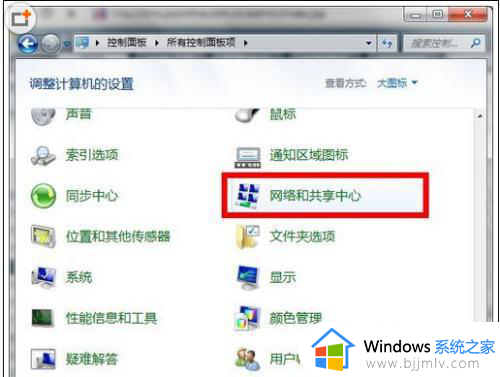
2、在Win7设置ADSL宽带上网第二步,选择“设置新的连接或网络”。
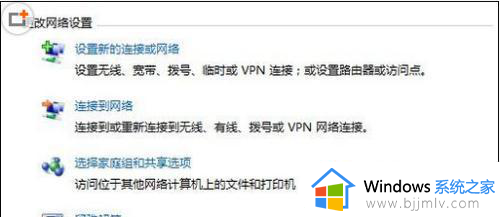
3、在Win7设置ADSL宽带上网第三步,选择“连接到 Internet”。
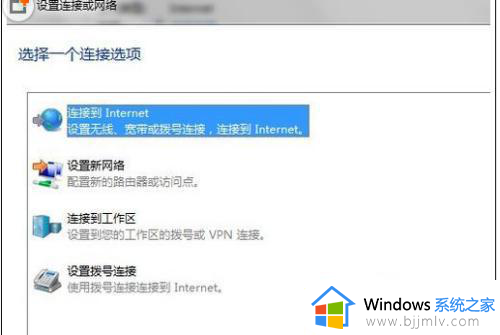
4、在Win7设置ADSL宽带上网第四步,选择“宽带(PPPoE)”。
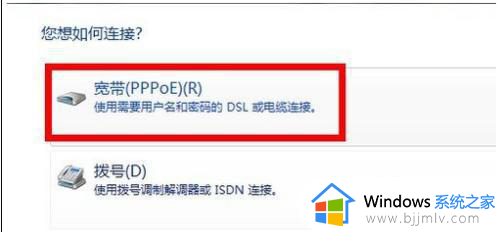
5、在Win7设置ADSL宽带上网第五步,输入宽带服务商提供的账号和密码。
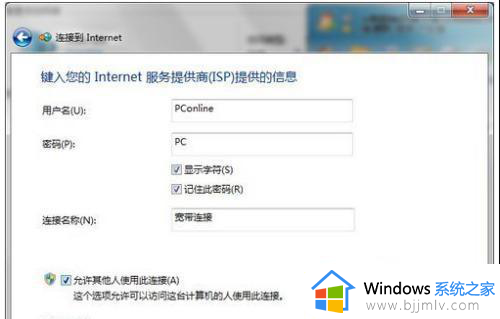
以上全部内容就是小编带给大家的win7电脑设置有线网络连接教程详细内容分享啦,还不清楚的小伙伴就快点按照小编的一起来看看吧,希望能够对你有帮助。
win7怎么设置有线网络连接电脑 win7电脑设置有线网络连接教程相关教程
- win7有线连接怎么设置网络 win7如何设置有线网络连接
- win7有线网络怎么连接 win7有线网络连接设置方法
- win7网线连接电脑怎么设置上网 win7插上网线怎么连接网络
- win7如何连接有线网络 win7有线网络怎么设置
- win7怎么连接有线网络 win7连接有线网络步骤
- win7更改适配器设置没有无线网络连接怎么回事 win7电脑更改适配器设置没有无线网络如何解决
- win7怎么调出无线网络连接 win7系统如何设置无线网络连接
- win7电脑没有无线网络连接图标怎么办 win7电脑没有无线网络连接图标解决方法
- win7电脑如何连接无线网络wifi win7连接无线网络wifi操作方法
- win7添加无线网络连接方法 win7电脑怎么添加无线网络连接
- win7系统如何设置开机问候语 win7电脑怎么设置开机问候语
- windows 7怎么升级为windows 11 win7如何升级到windows11系统
- 惠普电脑win10改win7 bios设置方法 hp电脑win10改win7怎么设置bios
- 惠普打印机win7驱动安装教程 win7惠普打印机驱动怎么安装
- 华为手机投屏到电脑win7的方法 华为手机怎么投屏到win7系统电脑上
- win7如何设置每天定时关机 win7设置每天定时关机命令方法
win7系统教程推荐
- 1 windows 7怎么升级为windows 11 win7如何升级到windows11系统
- 2 华为手机投屏到电脑win7的方法 华为手机怎么投屏到win7系统电脑上
- 3 win7如何更改文件类型 win7怎样更改文件类型
- 4 红色警戒win7黑屏怎么解决 win7红警进去黑屏的解决办法
- 5 win7如何查看剪贴板全部记录 win7怎么看剪贴板历史记录
- 6 win7开机蓝屏0x0000005a怎么办 win7蓝屏0x000000a5的解决方法
- 7 win7 msvcr110.dll丢失的解决方法 win7 msvcr110.dll丢失怎样修复
- 8 0x000003e3解决共享打印机win7的步骤 win7打印机共享错误0x000003e如何解决
- 9 win7没网如何安装网卡驱动 win7没有网络怎么安装网卡驱动
- 10 电脑怎么设置自动保存文件win7 win7电脑设置自动保存文档的方法
win7系统推荐
- 1 雨林木风ghost win7 64位优化稳定版下载v2024.07
- 2 惠普笔记本ghost win7 64位最新纯净版下载v2024.07
- 3 深度技术ghost win7 32位稳定精简版下载v2024.07
- 4 深度技术ghost win7 64位装机纯净版下载v2024.07
- 5 电脑公司ghost win7 64位中文专业版下载v2024.07
- 6 大地系统ghost win7 32位全新快速安装版下载v2024.07
- 7 电脑公司ghost win7 64位全新旗舰版下载v2024.07
- 8 雨林木风ghost win7 64位官网专业版下载v2024.06
- 9 深度技术ghost win7 32位万能纯净版下载v2024.06
- 10 联想笔记本ghost win7 32位永久免激活版下载v2024.06